I sidste uge skrev jeg lidt om redskaber fra PubMed, der gjorde det muligt at holde øje med nye artikler inden for bestemte søgeord. I dette indlæg vil jeg forklare lidt om, hvordan man får automatisk besked når nye journaler udkommer, og hvordan man kan filtrere resultaterne så kun de interessante artikler forstyrre én.
Automatisk besked om nye tidsskrifter
De fleste videnskabelige journaler har efterhånden et RSS feed, så man let kan få besked når et nyt nummer, eller nye artikler udkommer.
 Det er let at sætte op. Man skal bruge en RSS læser – jeg vil anbefale Google Reader, men der findes mange andre . For at koble tidsskriftet og Google Reader sammen klikker man sig ind på den journal, man er interesseret i, og søger efter et link der hedder noget i stil med ”RSS feed”, ”Web feed”, ”Article feed” eller har det karakteristiske RSS symbol vist til højre her i artiklen. Nogle gange skal man lede lidt efter det.
Det er let at sætte op. Man skal bruge en RSS læser – jeg vil anbefale Google Reader, men der findes mange andre . For at koble tidsskriftet og Google Reader sammen klikker man sig ind på den journal, man er interesseret i, og søger efter et link der hedder noget i stil med ”RSS feed”, ”Web feed”, ”Article feed” eller har det karakteristiske RSS symbol vist til højre her i artiklen. Nogle gange skal man lede lidt efter det.
Klik ind på RSS feedet. Her kommer der som regel enten en masse tekst frem, eller et billede som et af de to der er vist herunder. Klik på Google-ikonet eller ”Subscribe now” og du skulle gerne blive transporteret til din Google konto, hvor du kan godkende, at du rent faktisk vil se dette feed fremover. Hver gang du besøger læseren vil du nu få besked, når nye artikler udkommer.

Filtrer dine resultater
Men ak. Hvis du er ligesom mig, så føjer du alt for mange journaler til din læser og vupti – pludselig er der så meget, at det er umuligt at følge med. Enter Yahoo Pipes!
Pipes er et program, du kan sætte op til at sortere i RSS feeds (og meget andet data) og kaste et nyt filtreret resultat ud i den anden ende. Jeg har bruger det til at filtrer i en lang række journaler, så kun artikler med bestemte søgeord kommer igennem.
For at sætte det op skal du starte med at besøge Yahoo Pipes. Klik på ”My Pipes” og log ind – du kan enten oprette en Yahoo konto eller bruge din Google konto. Klik nu på ”Create a pipe”. Du kommer ind i et programmerings-miljø, hvor du hiver forskellige moduler ud på tegnebrættet, og kan sætte dem sammen som du har lyst – i dette tilfælde skal vi kun bruge to, nemlig ”Fetch Feed” (under Source) og ”Filter” (under Operators). Hiv dem ud på tegnebrættet.

Åben et nyt vindue og find det RSS feed du gerne vil filtrere. Her vil jeg bare bruge Developmental Cell som eksempel – det er en fornem journal, men mange af deres artikler er ikke inden for mit interessefelt. Jeg vil i stedet bede Pipes om kun at vise mig artikler der indeholder ordene ”cancer” eller ”lymphocyt”.
Det første jeg skal gøre, er at finde deres feed. Det er lidt gemt, på journalens hjemmeside skal man først klikke Current Issue, herefter det lille RSS symbol og så på på linket under new issue and articles. I stedet for at klikke på ”Subscribe now” som når jeg gerne vil tilføje hele journalen, kopierer jeg link-adressen og sætter denne ind i ”Fetch feed” i Pipes. Dette fortæller Pipes, at jeg gerne vil bruge data fra dette feed.
Klik nu på den runde knap under ”Fetch Feed” og træk den over til ”Filter” – gør det samme fra ”Filter” ned til ”Pipe Output”.
Under Filter skal du nu vælge ”Permit” og ”Any”, således at der står ”Permit items that match any of the following”. Klik ned på ”Pipe output” og på refresh. I den grå boks under tegnebrættet burde der nu dukke en liste op – hver af disse er artikler, som ikke er filtreret endnu. Det hele skulle gerne se ud som på billedet herunder.
Nu vil jeg så gerne filtrere i de nyeste artikler fra journalen. Det foregår ved at indsætte søgeord under Rules i ”Filter” boksen. Vælg ”item.description”, ”Contains” og indtast så et søgeord. Klik på plus-ikonet og gør det samme for hvert søgeord du gerne vil have med i dit filter. Jeg tilføjer bare to, lymphocyt og cancer. Klik igen ned på ”Pipe output” og klik ”refresh”. Du burde nu se færre artikler på listen – resultatet er blevet filtreret. Du kan skrive så mange ind, du har lyst til og ændre ”any” til ”and”, hvis du gerne vil lave mere specifikke søgninger.
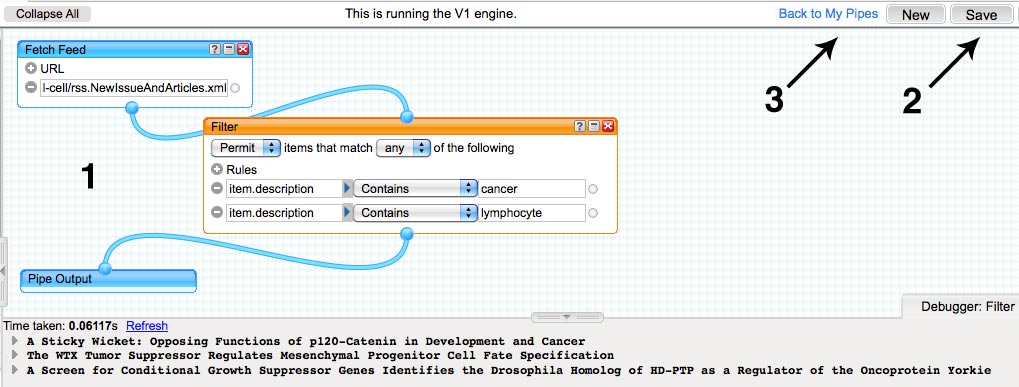
Klik nu på save og vælg et navn til dit filter. Vælg ”Back to my pipes”. Klik på dit nye filter og på Google symbolet eller ”Get as RSS”. Herfra foregår det på præcis samme måde, som når du henter et normal RSS feed ind i din RSS læser. Tilbage i din læser burde du nu se et feed, der minder om hvad du så i Pipe Output. På denne måde ser du kun de nye artikler tidsskriftet udgiver, der har din interesse.
Pipes kan et ton andre ting også, sikkert meget smartere jeg hvad jeg har beskrevet her, så leg endelig løs.
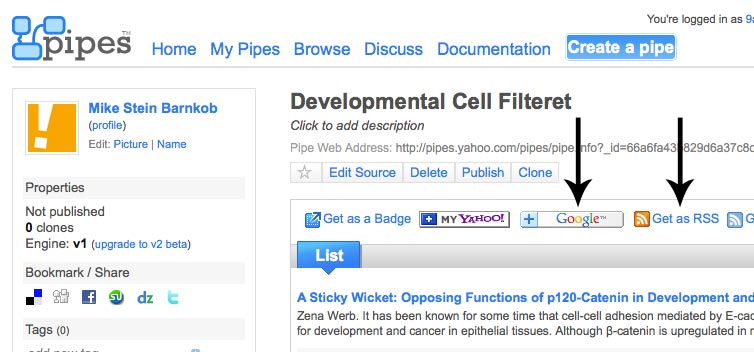
4 Comments
Det er svært ikke at holde af Pipes – man føler sig så mega-tekniknørdagtig, når man har lavet et kæmpe setup med pipes på kryds og tværs… jeg logger af og til ind bare for at beundre mit værk.
Et andet godt trick: søgninger på Google blogs kan også gemmes som RSS feeds, og så kan man overvåge nøgleord på nettet (dog kun, hvis de optræder i datostemplede indlæg).
Jeg bruger også Google Reader, men jeg kan ikke så godt lide interfacen, så der anvender jeg FeedDemon som en “maske”.
Fedt indlæg ! Havde aldrig hørt om Pipes før, det får mig til at tænke på http://fulltextrssfeed.com , en hjemmeside der tillader en at bryde igennem muren af blog-uddrag man indimellem begrænses til af de officielle feeds.
@Emme: Ja var også helt stolt da jeg fik det til at virke :-) har faktisk lyst til at bruge det til mere, men er blank på ideer.
@Marc og Rasmus: tak for tipsne… tipsene? tips’æne… ja okay. Men tak for ideerne…